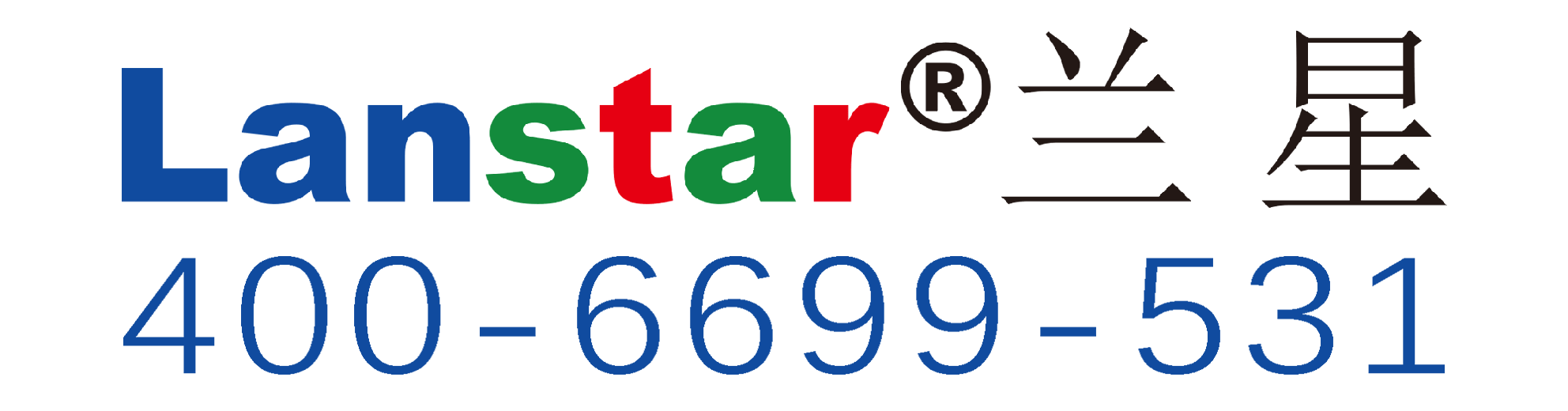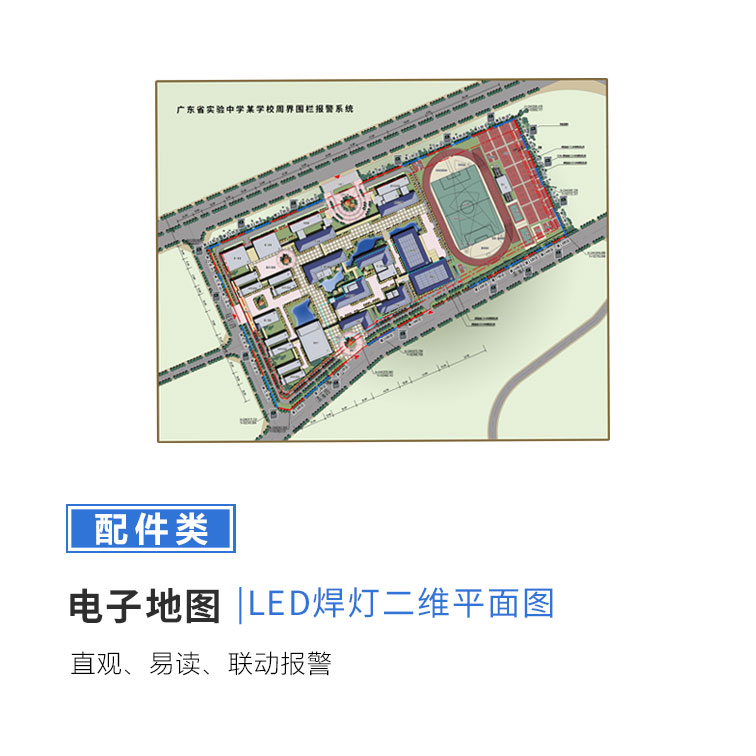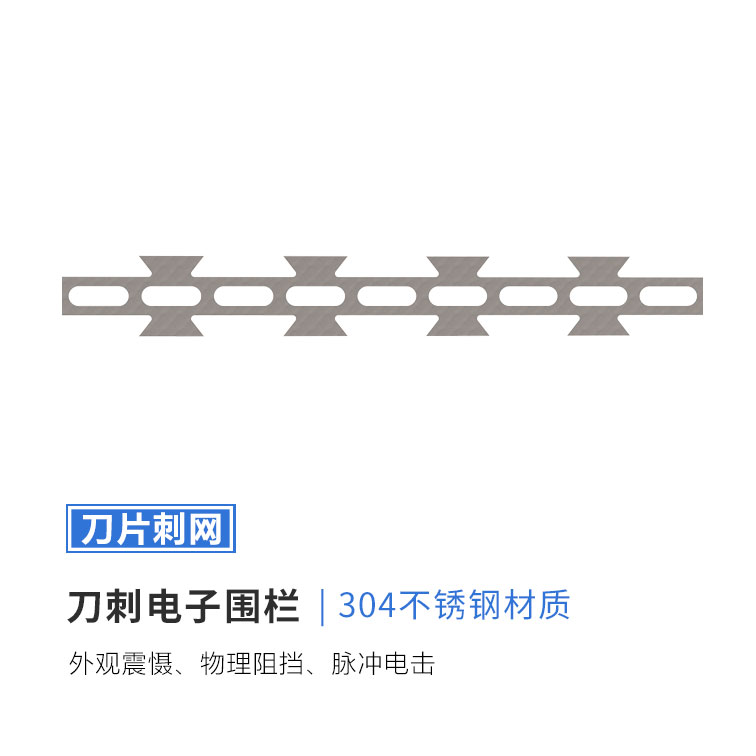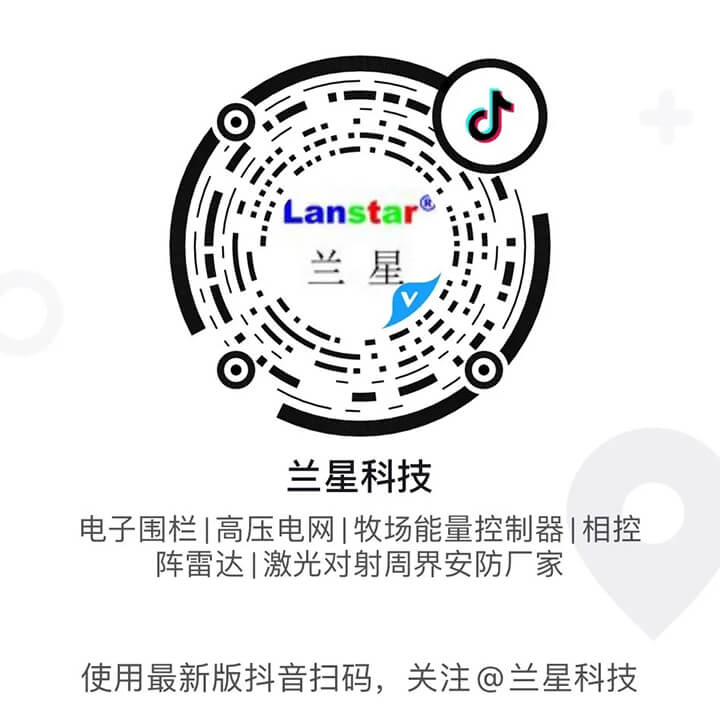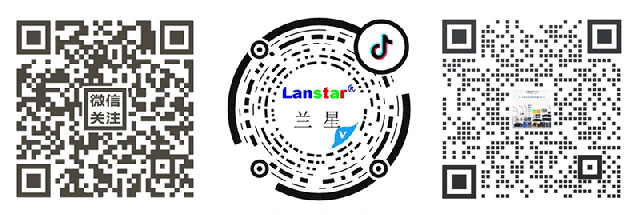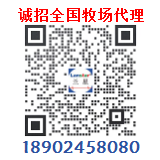兰星张力电子围栏主机键盘调试攻略
之前我们介绍了张力系统安装调试的方法,今天我们继续给大家做深入讲解—张力探测器如何连接张力主机,张力主机连接张力键盘需要注意哪些事项。
根据对应的系统做出对应的调试,张力控制器系统比较简单,只要接线就可以了 。所以先介绍下张力主机系统中设置需要注意的部分,首先张力主机面板上会显示系统中张力探测器的状态和实时张力值,当状态显示为NM时,观察其左侧显示值,如果数值在60左右的范围,需要调整每一个编号的张力探测器的齿轮直至数值达到100左右,然后到控制键盘进行设置。
注:其中NM-正常;DA-撤防;TS-拉紧;LS-松驰;BR-断线;FL-通信失败;左边100数值为探测器实时张力值,右边100数值为参考值;
控制键盘设置参数参考;
1.防区设置—勾选系统中已使用的防区(张力主机配置有高压功能,张力控制器没有此功能):
2.防区线设置—防区线数设置单个防区线数,默认4线,其他线数则需要修改(可以修改单个防区线数或者所有防区线数);
3报警灵敏度设置—这里可以设置张力报警阀值1-9,1=1N、2=3N、3=5N、4=8N、5=10N、6=20N、7=30N、8=40N, 设置9为张力功能关闭
注:当张力键盘显示某个防区“失败”时请注意:
1. 如果是灰色的“失败”就是张力键盘至张力主机(或控制器)之间通讯出现问题,此时需检查线路是否正常或者设置是否正常,设置包含防区号是否冲突,分区号是否被修改(一般使用默认值不做修改),网络通讯下IP是否设置正常。
2. 如果是红色的“失败”就是张力主机(或控制器)至张力探测器之间通讯出现问题,此时需检查线路是否正常或者探测器是否正常。
以上两点是张力系统在调试的过程中经常出现的一些问题,按照方法排除问题,张力系统便能完美运行了!
张力电子围栏系统具有防范强度高、误报率低(兰星特有自适应环境功能)、线数自定义、脉冲防护等优势,这些优势前景将越来越广,同时配合兰星周界管理平台及周界管理系统APP,安保人员在千里之外就能掌控周界实时状态,做到无缝防护,让我们的周界管理更方便,安全!
- 2024-04-22
- 2024-03-25
- 2024-03-01
- 2024-03-01
- 2024-02-19
- 2024-01-31
-

网络型脉冲电子围栏(双防区LX-CJG8W)
“网络型脉冲电子围栏”是网络型脉冲电子周界阻挡防范报警系统的简称,是基于“阻挡威慑为主,报警为辅”的目前国际新周界安防理念的新一代周界防范报警系统。北斗星系列LX-CJG8W双防区电子围栏主机支持TCP/IP网络通讯模式。¥ 0.00立即购买
-

网络型脉冲电子围栏(单防区LX-CJG4W)
“网络型脉冲电子围栏”是网络型脉冲电子周界阻挡防范报警系统的简称,是基于“阻挡威慑为主,报警为辅”的目前国际新周界安防理念的新一代周界防范报警系统。北斗星系列LX-CJG4W单防区电子围栏主机支持TCP/IP网络通讯模式。¥ 0.00立即购买
-
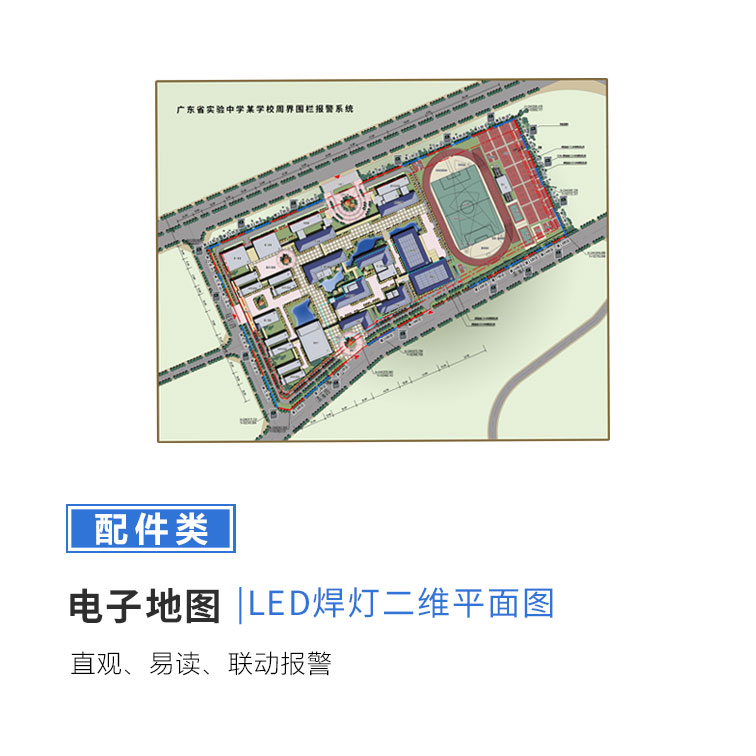
电子地图
当周界防范系统防区报警时,电子地图上的LED防区灯会亮。通过地图上的LED就知道那个防区报警,便于安保人员巡查。¥ 0.00立即购买
-
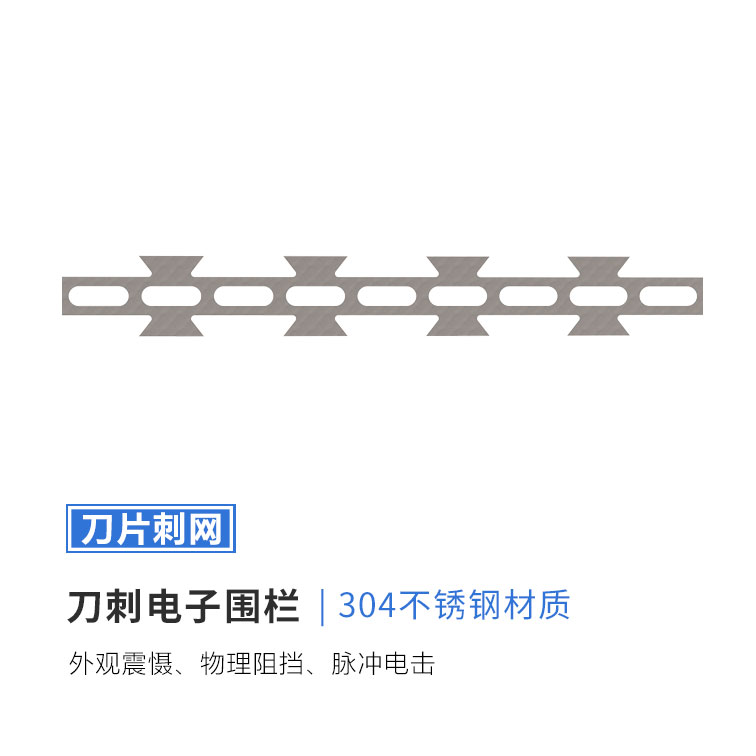
刀片刺网
兰星科技通过严谨的设计与实验,推出特有的刀刺电子围栏系统,该系统把前端看似“人畜无害”的合金线换成了刀片刺网(简称刀刺)¥ 0.00立即购买